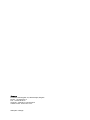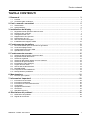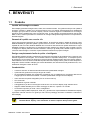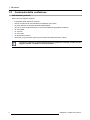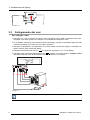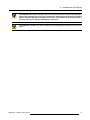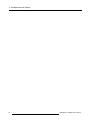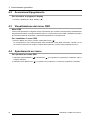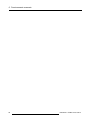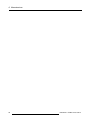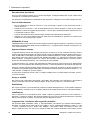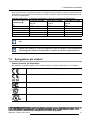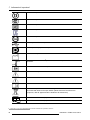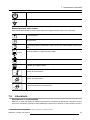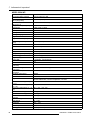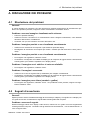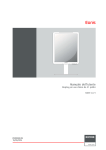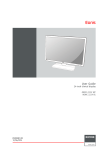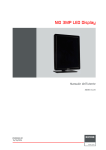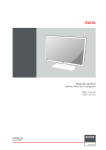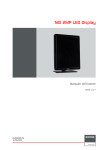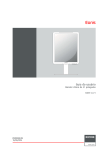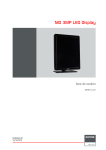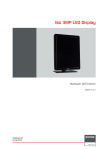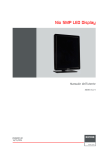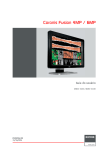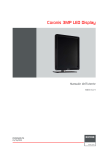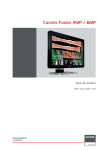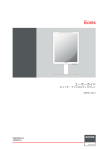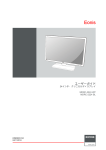Download 3. INSTALLAZIONE DEL DISPLAY 3.1 Regolazione della
Transcript
Eonis Manuale dell’utente Display per uso clinico da 24 pollici MDRC-2224 WP MDRC-2224 BL K5903081/04 04/11/2014 Barco nv President Kennedypark 35, 8500 Kortrijk, Belgium Phone: +32 56.23.32.11 Fax: +32 56.26.22.62 Supporto: www.barco.com/esupport Visitate il web: www.barco.com Stampato in Belgio Tavola contenuti TAVOLA CONTENUTI 1. Benvenuti .......................................................................................... 3 1.1 1.2 Prodotto . .. .. .. .. .. .. .. .. .. .. .. .. .. .. .. .. .. .. .. .. .. .. .. .. .. .. .. .. .. .. .. .. .. .. .. .. .. .. .. .. .. .. .. .. .. .. .. .. .. .. .. . 3 Contenuto della confezione . .. .. .. .. .. .. .. .. .. .. .. .. .. .. .. .. .. .. .. .. .. .. .. .. .. .. .. .. .. .. .. .. .. .. .. .. .. .. .. .. . 4 2. Parti, comandi e connettori .................................................................... 5 2.1 2.2 Vista frontale.. .. .. .. .. .. .. .. .. .. .. .. .. .. .. .. .. .. .. .. .. .. .. .. .. .. .. .. .. .. .. .. .. .. .. .. .. .. .. .. .. .. .. .. .. .. .. .. .. . 5 Vista posteriore. .. .. .. .. .. .. .. .. .. .. .. .. .. .. .. .. .. .. .. .. .. .. .. .. .. .. .. .. .. .. .. .. .. .. .. .. .. .. .. .. .. .. .. .. .. .. .. . 6 3. Installazione del display ........................................................................ 7 3.1 3.2 3.3 3.4 3.5 3.6 3.7 Regolazione della posizione dello schermo . .. .. .. .. .. .. .. .. .. .. .. .. .. .. .. .. .. .. .. .. .. .. .. .. .. .. .. .. .. .. .. . 7 Rimozione del coperchio .. .. .. .. .. .. .. .. .. .. .. .. .. .. .. .. .. .. .. .. .. .. .. .. .. .. .. .. .. .. .. .. .. .. .. .. .. .. .. .. .. .. . 7 Collegamento dei cavi . .. .. .. .. .. .. .. .. .. .. .. .. .. .. .. .. .. .. .. .. .. .. .. .. .. .. .. .. .. .. .. .. .. .. .. .. .. .. .. .. .. .. .. . 8 Riapplicazione del coperchio . .. .. .. .. .. .. .. .. .. .. .. .. .. .. .. .. .. .. .. .. .. .. .. .. .. .. .. .. .. .. .. .. .. .. .. .. .. .. .. . 9 Disposizione dei cavi .. .. .. .. .. .. .. .. .. .. .. .. .. .. .. .. .. .. .. .. .. .. .. .. .. .. .. .. .. .. .. .. .. .. .. .. .. .. .. .. .. .. .. .. . 9 Slot di sicurezza Kensington.. .. .. .. .. .. .. .. .. .. .. .. .. .. .. .. .. .. .. .. .. .. .. .. .. .. .. .. .. .. .. .. .. .. .. .. .. .. .. .. . 9 Installazione del supporto VESA . .. .. .. .. .. .. .. .. .. .. .. .. .. .. .. .. .. .. .. .. .. .. .. .. .. .. .. .. .. .. .. .. .. .. .. .. .. . 10 4. Funzionamento giornaliero .................................................................... 13 4.1 4.2 4.3 4.4 Raccomandazioni per il funzionamento giornaliero .. .. .. .. .. .. .. .. .. .. .. .. .. .. .. .. .. .. .. .. .. .. .. .. .. .. .. . 13 Accensione/Spegnimento . .. .. .. .. .. .. .. .. .. .. .. .. .. .. .. .. .. .. .. .. .. .. .. .. .. .. .. .. .. .. .. .. .. .. .. .. .. .. .. .. .. . 14 Visualizzazione dei menu OSD. .. .. .. .. .. .. .. .. .. .. .. .. .. .. .. .. .. .. .. .. .. .. .. .. .. .. .. .. .. .. .. .. .. .. .. .. .. .. . 14 Spostamento nei menu .. .. .. .. .. .. .. .. .. .. .. .. .. .. .. .. .. .. .. .. .. .. .. .. .. .. .. .. .. .. .. .. .. .. .. .. .. .. .. .. .. .. .. . 14 5. Funzionamento avanzato ...................................................................... 15 5.1 5.2 5.3 5.4 5.5 5.6 5.7 5.8 5.9 5.10 5.11 Selezione della sorgente di ingresso video . .. .. .. .. .. .. .. .. .. .. .. .. .. .. .. .. .. .. .. .. .. .. .. .. .. .. .. .. .. .. .. . 15 Regolazione della luminanza . .. .. .. .. .. .. .. .. .. .. .. .. .. .. .. .. .. .. .. .. .. .. .. .. .. .. .. .. .. .. .. .. .. .. .. .. .. .. .. . 15 Selezione di gamma . .. .. .. .. .. .. .. .. .. .. .. .. .. .. .. .. .. .. .. .. .. .. .. .. .. .. .. .. .. .. .. .. .. .. .. .. .. .. .. .. .. .. .. .. . 15 Selezione della sala di lettura con luce ambiente .. .. .. .. .. .. .. .. .. .. .. .. .. .. .. .. .. .. .. .. .. .. .. .. .. .. .. .. . 16 Selezione del punto di bianco .. .. .. .. .. .. .. .. .. .. .. .. .. .. .. .. .. .. .. .. .. .. .. .. .. .. .. .. .. .. .. .. .. .. .. .. .. .. .. . 16 Impostazioni video analogico . .. .. .. .. .. .. .. .. .. .. .. .. .. .. .. .. .. .. .. .. .. .. .. .. .. .. .. .. .. .. .. .. .. .. .. .. .. .. .. . 17 Lingua del menu OSD . .. .. .. .. .. .. .. .. .. .. .. .. .. .. .. .. .. .. .. .. .. .. .. .. .. .. .. .. .. .. .. .. .. .. .. .. .. .. .. .. .. .. .. . 17 LED di stato di alimentazione. .. .. .. .. .. .. .. .. .. .. .. .. .. .. .. .. .. .. .. .. .. .. .. .. .. .. .. .. .. .. .. .. .. .. .. .. .. .. .. . 18 Modalità DPMS. .. .. .. .. .. .. .. .. .. .. .. .. .. .. .. .. .. .. .. .. .. .. .. .. .. .. .. .. .. .. .. .. .. .. .. .. .. .. .. .. .. .. .. .. .. .. .. . 19 Frequenza di autocalibrazione.. .. .. .. .. .. .. .. .. .. .. .. .. .. .. .. .. .. .. .. .. .. .. .. .. .. .. .. .. .. .. .. .. .. .. .. .. .. .. . 19 Reimpostazione predefinita . .. .. .. .. .. .. .. .. .. .. .. .. .. .. .. .. .. .. .. .. .. .. .. .. .. .. .. .. .. .. .. .. .. .. .. .. .. .. .. .. . 19 6. Manutenzione ..................................................................................... 21 6.1 Istruzioni per la pulizia . .. .. .. .. .. .. .. .. .. .. .. .. .. .. .. .. .. .. .. .. .. .. .. .. .. .. .. .. .. .. .. .. .. .. .. .. .. .. .. .. .. .. .. . 21 7. Informazioni importanti ......................................................................... 23 7.1 7.2 7.3 7.4 7.5 7.6 7.7 Informazioni di sicurezza .. .. .. .. .. .. .. .. .. .. .. .. .. .. .. .. .. .. .. .. .. .. .. .. .. .. .. .. .. .. .. .. .. .. .. .. .. .. .. .. .. .. . 23 Informazioni ambientali .. .. .. .. .. .. .. .. .. .. .. .. .. .. .. .. .. .. .. .. .. .. .. .. .. .. .. .. .. .. .. .. .. .. .. .. .. .. .. .. .. .. .. . 25 Informazioni di conformità normativa .. .. .. .. .. .. .. .. .. .. .. .. .. .. .. .. .. .. .. .. .. .. .. .. .. .. .. .. .. .. .. .. .. .. .. . 27 Avviso EMC. .. .. .. .. .. .. .. .. .. .. .. .. .. .. .. .. .. .. .. .. .. .. .. .. .. .. .. .. .. .. .. .. .. .. .. .. .. .. .. .. .. .. .. .. .. .. .. .. .. . 28 Spiegazione dei simboli . .. .. .. .. .. .. .. .. .. .. .. .. .. .. .. .. .. .. .. .. .. .. .. .. .. .. .. .. .. .. .. .. .. .. .. .. .. .. .. .. .. .. . 31 Liberatoria .. .. .. .. .. .. .. .. .. .. .. .. .. .. .. .. .. .. .. .. .. .. .. .. .. .. .. .. .. .. .. .. .. .. .. .. .. .. .. .. .. .. .. .. .. .. .. .. .. .. . 33 Specifiche tecniche .. .. .. .. .. .. .. .. .. .. .. .. .. .. .. .. .. .. .. .. .. .. .. .. .. .. .. .. .. .. .. .. .. .. .. .. .. .. .. .. .. .. .. .. .. . 34 A. Risoluzione dei problemi ....................................................................... 39 A.1 A.2 Risoluzione dei problemi .. .. .. .. .. .. .. .. .. .. .. .. .. .. .. .. .. .. .. .. .. .. .. .. .. .. .. .. .. .. .. .. .. .. .. .. .. .. .. .. .. .. . 39 Segnali di avvertenza.. .. .. .. .. .. .. .. .. .. .. .. .. .. .. .. .. .. .. .. .. .. .. .. .. .. .. .. .. .. .. .. .. .. .. .. .. .. .. .. .. .. .. .. . 39 K5903081 EONIS 04/11/2014 1 Tavola contenuti 2 K5903081 EONIS 04/11/2014 1. Benvenuti 1. BENVENUTI 1.1 Prodotto Qualità dell’immagine costante Eonis display presenta immagini nitide, chiare, dal contrasto elevato. Per garantire sempre una qualità di immagine costante, è dotato di un sensore anteriore unico che allinea automaticamente la qualità delle immagini ogni qual volta si accende il display. Questa costanza migliora la collaborazione: le immagini appaiono sempre esattamente come si suppone siano, su tutti i display, favorendo decisioni cliniche affidabili. Inoltre, i medici specialisti che osservano le immagini radiografiche apprezzeranno le impostazioni DICOM integrate. Garanzia di qualità con un solo clic Come l’intera gamma di display per uso medico Barco, la linea Eonis display è dotata del servizio online MediCal QAWeb per garantire qualità e gestire risorse in remoto. Grazie al suo valore eccezionale negli ospedali di tutto il mondo, MediCal QAWeb offre controlli di assicurazione di qualità automatici e report dettagliati. Facilita la vita dei tecnici IT del settore medico-sanitario per gestire a livello centrale e remoto e configurare i display dell’intera struttura sanitaria. Inoltre per gli studi privati, QAWeb migliora inoltre la coerenza delle immagini e consente di personalizzare facilmente le proprie immagini. Design completamente facile da pulire e intelligente Eonis display è dotato di tutte le certificazioni di sicurezza necessarie per gli ambienti clinici. Dispone di un sistema di gestione cavi integrato, che ne facilita l’utilizzo in ospedali e studi privati. Le molteplici opzioni di montaggio e le connessioni si aggiungono inoltre al design intelligente tipico del Eonis display di Barco. Particolarmente unica è, tuttavia, la facilità di pulizia del Eonis display bianco grazie al vetro temperato e antigraffio. Questo modello di display può essere disinfettato, sia anteriormente sia posteriormente, con i tradizionali detergenti a base di alcool. Caratteristiche • • • • • • • • • • Il sensore anteriore si allinea automaticamente alla qualità delle immagini Il pannello IPS garantisce un ampio angolo di visuale La suite MediCal QAWeb per la garanzia di qualità in rete, la calibrazione e la gestione delle risorse si aggiungeranno tutti all’eccezionale e costante qualità delle immagini di Eonis display. Vetro anteriore temperato antigraffio (solo in versione bianca) Cavi schermati Certificazioni di grado medicale L’alloggiamento per blocco Kensington rende sicuro l’uso di Eonis display negli ambienti clinici Supporto VESA flessibile per un facile montaggio su braccio, a parete o su carrello Connessioni superiori per facili e sicuri collegamenti Ingressi multipli (HDMI, DisplayPort, USB, etc.) garantiscono l’implementazione flessibile del display Il presente manuale fornisce una guida per tutti i diversi passaggi necessari a installare e utilizzare lo Eonis display. ATTENZIONE: Leggere tutte le importanti informazioni di sicurezza prima di installare e utilizzare Eonis display. Fare riferimento al relativo capitolo della presente guida. K5903081 EONIS 04/11/2014 3 1. Benvenuti 1.2 Contenuto della confezione Informazioni generali Eonis viene consegnato dotato di: • • • • • • • • • la presente guida dell’utente di Eonis una CD contenente la documentazione multilingue per l’utente un CD di sistema contenente MediCal QAWeb Agent un (set di) cavo/i di alimentazione CA (a seconda dell’area geografica di utilizzo) un cavo HDMI un cavo DP un cavo USB un alimentatore esterno una borsa per gli accessori (panno per la pulizia, fascetta passacavi in velcro) Conservare l’imballo originale appositamente progettato per il display e ideale per proteggerlo durante il trasporto e la conservazione. 4 K5903081 EONIS 04/11/2014 2. Parti, comandi e connettori 2. PARTI, COMANDI E CONNETTORI 2.1 Vista frontale Informazioni generali Immagine 2-1 1. 2. 3. 4. 5. 6. 7. Sensore anteriore Porta USB downstream Tasto Sinistra/Riduzione Tasto Destra/Aumento Tasto Menu/Invio Tasto Standby LED di stato di alimentazione K5903081 EONIS 04/11/2014 5 2. Parti, comandi e connettori 2.2 Vista posteriore Informazioni generali Immagine 2-2 1. 2. 3. 4. 5. 6. 7. 8. 9. 10. 6 Copri scomparto dei connettori Slot di sicurezza Kensington Foro per fascetta passacavi Ingresso alimentazione +12 V CC ( Porta USB downstream Porta USB upstream Ingresso VGA Ingresso HDMI Ingresso DisplayPort Uscita linea audio HDMI ) K5903081 EONIS 04/11/2014 3. Installazione del display 3. INSTALLAZIONE DEL DISPLAY 3.1 Regolazione della posizione dello schermo Per regolare la posizione del display A questo punto è possibile ruotare, inclinare, girare, sollevare e abbassare il display secondo le esigenze. Immagine 3-1 L’orientamento standard dell’ingresso video è quello orizzontale. Se si utilizza il display in modalità verticale, accertarsi di cambiare l’orientamento dell’ingresso video attraverso le impostazioni dello schermo del computer. ATTENZIONE: Portare il display alla posizione più alta prima di ruotarlo. Il display viene consegnato in modalità verticale. Per utilizzarlo in modalità orizzontale, ruotare il display di 90°. 3.2 Rimozione del coperchio Rimuovere il copri scomparto dei connettori. Per accedere ai connettori, rimuovere il coperchio dello scomparto connettori. Per rimuovere il coperchio, far scivolare il copri scomparto connettori verso l’alto e rimuoverlo dal display. K5903081 EONIS 04/11/2014 7 3. Installazione del display Immagine 3-2 3.3 Collegamento dei cavi Per collegare i cavi 1. Collegare uno o più connessioni di ingresso video del display (VGA, HDMI o DisplayPort) alle corrispondenti uscite video presenti sul computer o su qualsiasi altro dispositivo video. 2. Se si desidera utilizzare le porte USB downstream del display, collegare la workstation alla porta USB upstream del display per mezzo del cavo USB in dotazione. 3. Collegare un altoparlante, un amplificatore con l’uscita della linea audio del display se si desidera utilizzare l’opzione audio interna del display. 4. Collegare l’alimentatore CC esterno ( ) in dotazione all’ingresso +12 V CC del display. ) esterno a una presa elettrica collegata a terra 5. Collegare l’altra estremità dell’alimentatore CC ( utilizzando l’apposito cavo di alimentazione fornito in dotazione con il display. Immagine 3-3 Per il MDRC-2224 WP, è presente un perno di terra nello scomparto dei connettori. 8 K5903081 EONIS 04/11/2014 3. Installazione del display 3.4 Riapplicazione del coperchio Per fissare nuovamente il copri scomparto dei connettori Rimettere in posizione il coperchio facendolo scorrere verso il basso in modo da fissare nuovamente il display. Prestare attenzione a che tutti i cavi restino nel proprio canale quando si fissa nuovamente il coperchio. Immagine 3-4 3.5 Disposizione dei cavi Per disporre i cavi 1. Far scorrere la fascetta passacavi attraverso il foro sul retro del supporto. 2. Raccogliere tutti i cavi insieme in modo da entrare nella fascetta. 3. Avvolgere e sistemare la fascetta passacavi intorno ai cavi. Immagine 3-5 3.6 Slot di sicurezza Kensington Per utilizzare gli slot di sicurezza Kensington Eonis display dispone di 2 slot Kensington che consentono di fissare il display a una scrivania o a qualsiasi altro oggetto fisso. Inoltre, quando si blocca il display con il copri scomparto dei connettori fissato, è possibile anche evitare che gli operatori colleghino/scolleghino i cavi d display. K5903081 EONIS 04/11/2014 9 3. Installazione del display Immagine 3-6 3.7 Installazione del supporto VESA Per montare il display su un braccio VESA Il pannello del display, fornito su un supporto, è compatibile con lo standard VESA 100 mm. 1. Posizionare lo schermo con la parte frontale su una superficie morbida, facendo attenzione a non danneggiarlo. 2. Svitare le quattro viti di fissaggio che sbloccano il pannello dal supporto. 3. Utilizzare 4 viti M4 per fissare il pannello su un braccio VESA approvato. Assicurarsi che la lunghezza delle viti sia 10 mm + lo spessore della piastra VESA (tolleranza di +/- 0,5 mm). Immagine 3-7 ATTENZIONE: Utilizzare un braccio in grado di sostenere un peso di almeno 12 kg (26,50 lb). Il mancato rispetto di questa indicazione potrebbe far cadere il pannello, causando serie lesioni a un bambino o un adulto e danni gravi all’apparecchiatura. 10 K5903081 EONIS 04/11/2014 3. Installazione del display ATTENZIONE: Non tirare o spingere mai uno schermo fissato a un braccio per spostarlo. Assicurarsi piuttosto che il braccio sia dotato di un’impugnatura conforme allo standard VESA e utilizzare questa per spostare lo schermo. Fare riferimento al manuale di istruzioni del braccio per ulteriori informazioni e istruzioni. ATTENZIONE: Utilizzare un idoneo dispositivo di montaggio per evitare il rischio di lesioni. K5903081 EONIS 04/11/2014 11 3. Installazione del display 12 K5903081 EONIS 04/11/2014 4. Funzionamento giornaliero 4. FUNZIONAMENTO GIORNALIERO 4.1 Raccomandazioni per il funzionamento giornaliero Ottimizzazione della durata dello schermo Attivando la modalità Display Power Management System (DPMS) del display si ottimizzerà la durata utile disattivando automaticamente la retroilluminazione quando il display non viene utilizzato per un periodo di tempo specificato. Per impostazione predefinita, il DPMS è abilitato sullo schermo, ma deve essere attivato anche sulla workstation. Per effettuare questa operazione, scegliere “Opzioni risparmio energia” in “Pannello di controllo”. Barco consiglia di impostare l’attivazione del DPMS trascorsi 20 minuti di inattività. Utilizzo di uno screen saver per evitare la ritenzione dell’immagine Il funzionamento prolungato di uno schermo LCD con la visualizzazione dello stesso contenuto sulla stessa area può comportare la ritenzione dell’immagine. È possibile evitare o ridurre significativamente questo fenomeno utilizzando uno screen saver. Lo screen saver può essere attivato nella finestra di dialogo “Proprietà - Schermo” della workstation. Barco consiglia di impostare l’attivazione dello screen saver trascorsi 5 minuti di inattività. Un buono screen saver visualizza contenuto in movimento. Se si lavora per più ore consecutive con la stessa immagine o con un’applicazione che presenta elementi grafici statici (e lo screen saver non viene pertanto attivato), modificare regolarmente il contenuto delle immagini per evitare la ritenzione degli elementi statici. La tecnologia pixel Gli schermi LCD impiegano una tecnologia basata sui pixel. Come normale tolleranza nella produzione di LCD, un numero limitato di questi pixel può rimanere spento o costantemente acceso, senza compromettere le prestazioni del prodotto. Per garantire la massima qualità del prodotto, Barco applica rigidi criteri di selezione per i propri pannelli LCD. Per ulteriori informazioni sulla tecnologia LCD e sui pixel mancanti, consultare le pubblicazioni specifiche disponibile sul sito www.barco.com/healthcare. Ottimizzare la garanzia di qualità QAWeb garantisce qualità dell’immagine ottimale e stabilizzata in ogni Private Practice. Il sensore anteriore del Eonis funziona senza problemi con QAWeb per garantire la coerenza dell’immagine nel tempo. Stabilizza automaticamente l’immagine dal momento in cui si cambia visualizzazione. Inoltre, QAWeb offre un feedback relativo allo stato del display. K5903081 EONIS 04/11/2014 13 4. Funzionamento giornaliero 4.2 Accensione/Spegnimento Per accendere o spegnere il display 1. Premere rapidamente il tasto Standby ( 4.3 ). Visualizzazione dei menu OSD Menu OSD Il menu OSD permette di configurare diverse impostazioni per consentire a Eonis display di adattarsi alle esigenze dell’operatore nel proprio ambiente di lavoro. Inoltre tramite il menu OSD, è possibile recuperare le informazioni generali sul display e sulle attuali impostazioni di configurazione. Per visualizzare il menu OSD 1. Mentre il display è accesso, premere il tasto Menu/Invio ( ). Di conseguenza, il menu principale OSD sarà visualizzato a metà della schermata. Tuttavia, se nei successivi 10 secondi non vengono eseguite altre operazioni, il menu OSD scomparirà di nuovo. 4.4 Spostamento nei menu Per spostarsi nei menu OSD 1. Utilizzare i tasti Destra/Giù ( eseguire selezioni. 2. Utilizzare il tasto Menu/Invio ( 14 ) e Sinistra/Su ( ) per spostarsi nei (sotto)menu, modificare valori o ) per passare a un sottomenu o confermare regolazioni e selezioni. K5903081 EONIS 04/11/2014 5. Funzionamento avanzato 5. FUNZIONAMENTO AVANZATO 5.1 Selezione della sorgente di ingresso video Selezione della sorgente di ingresso video Per impostazione predefinita, Eonis display rileva automaticamente e mostra la sorgente di ingresso video collegata. Tuttavia, quando per esempio è collegata più di una sorgente di ingresso video, potrebbe essere necessario selezionare manualmente la sorgente di ingresso da visualizzare. Le sorgenti di ingresso video disponibili per il display sono: • • • • Auto: l’impostazione predefinita che rileva automaticamente e visualizza la sorgente di ingresso video collegata. HDMI: questa impostazione visualizza il video collegato all’ingresso HDMI. DisplayPort: questa impostazione visualizza il video collegato all’ingresso DisplayPort. VGA: questa impostazione visualizza il video collegato all’ingresso VGA. Per selezionare una sorgente di ingresso video: 1. Visualizzare il menu principale OSD. 2. Visualizzare il menu Selezione ingressi. 3. Selezionare una delle sorgenti di ingresso video disponibili. 5.2 Regolazione della luminanza Regolazione della luminanza La luminanza di Eonis display è regolabile in base a un intervallo predefinito. Quando si modifica la luminanza, lo schermo adatterà la retroilluminazione per raggiungere tale valore. Regolare la luminanza 1. Visualizzare il menu principale OSD. 2. Visualizzare il menu Regolazioni. 3. Passare al sottomenu Luminanza. 4. Impostare un valore di luminanza secondo necessità, quindi confermare. 5.3 Selezione di gamma Selezione di gamma I pannelli naturali, non corretti visualizzeranno tutti i livelli cromatici/in scala di grigi con uguali incrementi di luminanza. Tuttavia gli studi hanno dimostrato che nelle immagini medicali determinate parti a colori/in scala di grigi contengono maggiori informazioni rispetto ad altre. Pertanto, sono state definite delle funzioni gamma. Tali funzioni mettono in evidenza queste parti contenenti importanti informazioni correggendo il comportamento del pannello naturale. Le funzioni gamma disponibili del display sono: K5903081 EONIS 04/11/2014 15 5. Funzionamento avanzato • • • • • Nativa: se si seleziona Nativa, il comportamento naturale del pannello non verrà corretto. sRGB: è la funzione del display definita nelle specifiche sRGB ed è pensato per soddisfare le tradizionali le condizioni di visualizzazione professionali e per dilettanti. È ampiamente utilizzato nella maggior parte delle applicazioni per computer. DICOM (Digital Imaging and Communications in Medicine): è uno standard internazionale sviluppato per migliorare la qualità e la comunicazione delle immagini digitali in radiologia. In poche parole, la funzione gamma DICOM fornisce scale di grigi più visibili nelle immagini. Barco consiglia di selezionare la funzione gamma DICOM per la maggior parte delle applicazioni di diagnostica per immagini. Gamma 2.2: selezionare questa funzionalità se il display deve sostituire un display CRT con gamma di 2.2. QAWeb: questa funzione sarà automaticamente selezionata quando si definiscono le funzioni gamma tramite MediCal QAWeb. Per selezionare una funzione gamma 1. Visualizzare il menu principale OSD. 2. Visualizzare il menu Regolazioni. 3. Passare al sottomenu Gamma. 4. Selezionare una delle funzioni gamma disponibili, quindi confermare. 5.4 Selezione della sala di lettura con luce ambiente Sale di lettura con luce ambiente Le sale di lettura con luce ambiente disponibili per il display sono: • • • • Cam. oscura: corrisponde alle condizioni di illuminazione delle sale di lettura diagnostica oscure. Questa impostazione presenta la luce ambiente massima più bassa. Studio: corrisponde alle condizioni di illuminazione degli studi medici. Sala operatoriacorrisponde alle condizioni di illuminazione delle sale operatorie. Questa impostazione presenta la luce ambiente massima più elevata. QAWeb: questa impostazione sarà automaticamente selezionata quando si definiscono le funzioni gamma tramite MediCal QAWeb. Per selezionare la sala di lettura con luce ambiente 1. Visualizzare il menu principale OSD. 2. Visualizzare il menu Regolazioni. 3. Passare al sottomenu Luce ambiente. 4. Selezionare una delle sale di lettura disponibili, quindi confermare. 5.5 Selezione del punto di bianco Selezione del punto di bianco Questa impostazione consente di modificare il punto di bianco del display, utilizzata come riferimento per tutti gli altri colori da visualizzare. Le impostazioni del punto di bianco disponibili del display sono: 16 K5903081 EONIS 04/11/2014 5. Funzionamento avanzato • • • Nativa: la temperatura del colore nativa e non modificata del pannello LCD. 6500K (sRGB): corrisponde a una temperatura colore di 6.500 Kelvin (D65). QAWeb: questa impostazione del punto di bianco sarà automaticamente selezionata quando si definisce il punto di bianco tramite MediCal QAWeb. Per selezionare il punto di bianco 1. Visualizzare il menu principale OSD. 2. Visualizzare il menu Regolazioni. 3. Passare al menu Punto di bianco. 4. Selezionare una delle preimpostazioni del punto di bianco disponibili. 5.6 Impostazioni video analogico Le impostazioni seguenti sono disponibili solo quando si seleziona la sorgente di ingresso video VGA. Impostazioni video analogico Quando la sorgente di ingresso video VGA è attiva, sarà disponibile una serie di impostazioni per video analogico: • • • Regolazione auto: l’impostazione di video analogico sarà automaticamente regolata Geometria: consente di regolare manualmente le impostazioni di geometria del video analogico (frequenza clock, fase clock, posizione orizzontale, posizione verticale) Livello: consente di regolare manualmente i livelli di contrasto e luminosità del video analogico Per regolare le impostazioni di video analogico 1. Visualizzare il menu principale OSD. 2. Visualizzare il menu Regolazioni. 3. Passare al sottomenu Analogico. 4. Regolare una delle impostazioni di video analogico disponibili, secondo necessità. 5.7 Lingua del menu OSD Lingua del menu OSD Per impostazione predefinita, il menu OSD è in lingua inglese. Tuttavia, è disponibile un’ampia varietà di lingue per il menu OSD di Eonis display. K5903081 EONIS 04/11/2014 17 5. Funzionamento avanzato • • • • • • • • • • English Francese Tedesco Spagnolo Italiano Olandese Giapponese Cinese tradizionale Cinese semplificato Coreano Selezionare la lingua del menu OSD: 1. Visualizzare il menu principale OSD. 2. Visualizzare il menu Regolazioni > Impostazioni. 3. Passare al sottomenu Lingua. 4. Selezionare una delle lingue disponibili. 5.8 LED di stato di alimentazione LED di stato di alimentazione Per impostazione predefinita il LED di stato di alimentazione può comportarsi come segue: • • • • Verde: display acceso Verde lampeggiante: il display passa alla modalità stand-by per il risparmio energetico stand-by Arancione: il display è in modalità stand-by per il risparmio energetico. Spento: il display è scollegato dall’alimentazione Questo comportamento predefinito può essere modificato in modo che anche il LED di stato di alimentazione sia spento quando il display è acceso o quando passa alla modalità stand-by per il risparmio energetico. Per cambiare il comportamento del LED di stato di alimentazione: 1. Visualizzare il menu principale OSD. 2. Visualizzare il menu Regolazioni > Impostazioni. 3. Passare al sottomenu LED di stato di alimentazione. 4. Modificare il comportamento del LED di stato di alimentazione secondo necessità, quindi confermare Lo stato arancione di stand-by per il risparmio energetico del LED non avrà alcun effetto su questa impostazione. Di conseguenza, quando il display passa alla modalità stand-by per il risparmio energetico, il LED diventa arancione anche se è stato disattivato con questa impostazione. 18 K5903081 EONIS 04/11/2014 5. Funzionamento avanzato 5.9 Modalità DPMS Modalità DPMS Attivando la modalità Display Power Management System (DPMS) di Eonis display si ottimizzerà la durata del display disattivando automaticamente la retroilluminazione stessa quando non si rileva alcun segnale video per circa 10 secondi. Il LED di stato di alimentazione tornerà a essere arancione. Per abilitare/disabilitare la modalità DPMS 1. Visualizzare il menu principale OSD. 2. Visualizzare il menu Regolazioni > Impostazioni > Risparmio energetico. 3. Passare al sottomenu DPMS. 4. Selezionare On o Off secondo necessità, quindi confermare. 5.10 Frequenza di autocalibrazione Autocalibrazione Il sensore anteriore di Eonis display misura la luminanza in uscita della schermata e consente al display di stabilizzare automaticamente la sua luminanza per la massima qualità di immagine per tutta la durata di utilizzo dei display. Questa autocalibrazione viene eseguita con una frequenza regolabile e predefinita: • • • • • • 1 min 1 ora 6 ore 24 ore Mai QAWeb: questa impostazione sarà automaticamente selezionata quando si definisce la frequenza di autocalibrazione tramite MediCal QAWeb. Per regolare la frequenza di autocalibrazione 1. Visualizzare il menu principale OSD. 2. Visualizzare il menu Regolazioni > Impostazioni. 3. Passare al sottomenu Frequenza di autocalibrazione. 4. Selezionare una delle preimpostazioni di frequenza disponibili. 5.11 Reimpostazione predefinita Reimpostazione predefinita Una factory reset consente di ripristinare tutte le originali impostazioni di fabbrica del display. Per eseguire una factory reset 1. Visualizzare il menu principale OSD. 2. Visualizzare il menu Regolazioni > Impostazioni. 3. Passare al sottomenu Factory Reset. 4. Selezionare Sì o No secondo necessità, quindi confermare. K5903081 EONIS 04/11/2014 19 5. Funzionamento avanzato 20 K5903081 EONIS 04/11/2014 6. Manutenzione 6. MANUTENZIONE Informazioni generali per la manutenzione Eonis non richiede alcuna attività di manutenzione programmata. Si consiglia di utilizzare QAWeb insieme alle frequenze e ai test predefiniti di Barco per calibrare ed eseguire la manutenzione o restituire il display a una società autorizzata di Barco per la manutenzione. In caso di dubbi, contattare la Barco Healthcare Division. 6.1 Istruzioni per la pulizia Per pulire il display Pulire il display utilizzando una spugna, panno per pulire o un tessuto morbido, leggermente inumidito con un prodotto di pulizia approvato per apparecchiature medicali. Leggere e seguire tutte le istruzioni presenti sull’etichetta del detergente. In caso di dubbi su determinati detergenti, utilizzare solo acqua. Non utilizzare i seguenti prodotti: • • • • • • • • • • Per il modello nero; alcol/solventi a concentrazione > 5%, per il modello bianco; alcol/solventi a concentrazione > 70% Liscivia, solventi forti Acidi Detergenti con fluoruro Detergenti con ammoniaca Detergenti abrasivi Lana di acciaio Spugne abrasive Lame in acciaio Panni con fibre in acciaio ATTENZIONE: Fare attenzione a non danneggiare o graffiare il vetro anteriore o il pannello LCD. Prestare attenzione ad anelli o altri gioielli e non applicare eccessiva pressione sul vetro anteriore o sul pannello LCD. ATTENZIONE: Solo per il modello nero: non applicare o spruzzare liquidi direttamente sul display, in quanto una quantità eccessiva di liquido può provocare danni ai componenti elettronici interni. Versare il liquido su un panno per la pulizia. K5903081 EONIS 04/11/2014 21 6. Manutenzione 22 K5903081 EONIS 04/11/2014 7. Informazioni importanti 7. INFORMAZIONI IMPORTANTI 7.1 Informazioni di sicurezza Raccomandazioni generali Leggere le istruzioni d’uso e di sicurezza prima di utilizzare il dispositivo. Conservare le istruzioni d’uso e di sicurezza per poterle consultare in futuro. Attenersi a tutti gli avvisi presenti sul dispositivo e nel manuale di istruzioni. Seguire tutte le istruzioni per l’uso. Scosse elettrico o rischio di incendio Per evitare scosse elettriche o il rischio di incendio, non rimuovere il coperchio. L’apparecchio non contiene componenti che possono essere riparati. Per la manutenzione, affidarsi a personale qualificato. Non esporre mai l’apparecchio alla pioggia o all’umidità. Modifiche all’unità: Non modificare questo apparecchio senza l’autorizzazione del produttore. Tipo di protezione (elettrica): Display con alimentatore esterno: apparecchio di Classe I Grado di sicurezza (miscela anestetica infiammabile): Apparecchio non idoneo per l’utilizzo in presenza di miscele anestetiche infiammabili con aria, ossigeno o protossido d’azoto. Apparecchio non destinato ad ambienti di trattamento dei pazienti • • • Apparecchio destinato principalmente a strutture sanitarie in ambienti in cui il contatto con il paziente è improbabile (nessun componente applicato). L’apparecchio non può essere utilizzato con apparecchiature di supporto vitale. L’utente non deve toccare contemporaneamente l’apparecchiatura, né le porte dei segnali di ingresso (SIP)/uscita (SOP) e il paziente. Collegamento dell’alimentazione - apparecchio con alimentatore esterno 12 V CC • • • • • • Requisiti di alimentazione: l’apparecchio deve essere alimentato mediante l’alimentatore da 12 V CC ( ) approvato per applicazioni mediche fornito in dotazione. ) approvato per applicazioni mediche deve essere collegato alla tensione L’alimentatore in CC ( di rete in CA. L’alimentatore è specificato quale parte dell’apparecchiatura ME o la combinazione è specificata come sistema ME. Per evitare il rischio di scossa elettrica, questo apparecchio deve essere collegato solo alla rete elettrica con messa a terra di protezione. L’apparecchio deve essere installato accanto a una presa facilmente accessibile. L’apparecchio è progettato per un funzionamento ininterrotto. K5903081 EONIS 04/11/2014 23 7. Informazioni importanti Sovratensione transitoria Se non si usa l’apparecchiatura per un periodo prolungato, scollegarla dalla presa CA per evitare danni conseguenti a sovratensione transitoria. Per disinserire completamente l’alimentazione dal dispositivo, scollegare il cavo elettrico dalla presa CA. Cavi di alimentazione: • • • • Non sovraccaricare le prese di corrente o i cavi di prolunga in quanto ciò può provocare incendi o scosse elettriche. Protezione dei cavi di rete: i cavi di alimentazione devono essere disposti in modo da non essere calpestati o premuti da oggetti collocati sopra o contro di essi, facendo particolare attenzione ai cavi in prossimità di spine e prese. Il cavo di alimentazione deve essere sempre sostituito solo dall’operatore designato. Utilizzare un cavo che soddisfi la tensione della presa di alimentazione, approvata e conforme allo standard di sicurezza del proprio Paese. Affidabilità di terra L’affidabilità della messa a terra può essere raggiunta quando l’apparecchiatura è connessa a una presa equivalente contrassegnata dalla dicitura “Hospital Only” o “Hospital Grade” (ubicata sul prodotto o sul cavo di alimentazione). Apparecchiatura esterna Le apparecchiature esterne da collegare all’ingresso di segnale o ad altri connettori dovranno essere conformi allo standard UL/EN/IEC di pertinenza (ad esempio UL/EN/IEC 60950 per apparecchiature IT e serie UL/EN 60601-1/IEC 60601 per apparecchiature medicali elettriche). Inoltre, tutte queste combinazioni (sistemi) dovranno essere conformi allo standard IEC 60601-1-1, requisiti di sicurezza per sistemi elettrici medicali. Le apparecchiature non conformi allo standard UL/EN/IEC 60601-1 dovranno essere tenute fuori dell’ambiente paziente, così come definito nello standard. Le apparecchiature non conformi allo standard IEC 60601 dovranno essere tenute fuori dell’ambiente paziente, così come definito nello standard per almeno 1,5 metri dal paziente o dal supporto del paziente. Chiunque colleghi l’apparecchiatura esterna all’ingresso e all’uscita di segnale o ad altri connettori crea un sistema ed è pertanto responsabile della conformità del sistema stesso ai requisiti IEC 60601-1-1. In caso di dubbi, contattare un tecnico esperto. In luoghi dove si utilizzano uscite a 240 V, collegare il display solo a un alimentatore monofase, a 240 V, con presa centrale. Acqua e umidità Non esporre mai il dispositivo alla pioggia o all’umidità. Non utilizzare mai il dispositivo in prossimità di acqua, ad esempio nei pressi di vasche da bagno, lavabi, piscine, lavatoi o in scantinati umidi. Ventilazione Non coprire o ostruire i fori di ventilazione presenti nel cabinet dell’apparecchio. Se si installa il dispositivo in un armadietto, assicurarsi che vi sia spazio sufficiente tra l’apparecchio stesso e i lati dell’armadietto. Installazione Porre il dispositivo su una superficie piana, solida e stabile in grado di sostenere il peso di almeno 3 dispositivi. L’utilizzo di carrelli o altri supporti instabili può provocare la caduta del dispositivo e pertanto lesioni gravi ad adulti o bambini, nonché gravi danni al dispositivo stesso. L’apparecchio è conforme alle seguenti normative: CE (Prodotto MDD 93/42/EEC classe I), CE-2004/108/EC, 2014/30/EU (La direttiva 2004/108/EC è abrogata con effetto dal 20 aprile 2016), IEC 60601-1 (ED.3), ANSI/AAMI ES60601-1 (2005 + C1:09 + A2:10), CAN/CSA-C22.2 N. 60601-1:08, DEMKO - EN 60601-1:2006, EN 60601-1-2:2007, EN 60601-1:2006+A11:2011, KC, VCCI, FCC classe B, ICES-001 Livello B, Dispositivo FDA Classe I, RoHS 24 K5903081 EONIS 04/11/2014 7. Informazioni importanti Deroghe nazionali scandinave per CL. 1.7.2: Finlandia: “Laite on liitettävä suojamaadoituskoskettimilla varustettuun pistorasiaan” Norvegia: “Apparatet må tilkoples jordet stikkontakt” Svezia: “Apparaten skall anslutas till jordat uttag” 7.2 Informazioni ambientali Informazioni per lo smaltimento Rifiuti di apparecchiature elettriche ed elettroniche (RAEE) Questo simbolo sul prodotto indica che, in ottemperanza alla Direttiva Europea 2012/19/EU che regola lo smaltimento di apparecchiature elettriche ed elettroniche, questo prodotto non deve essere smaltito con gli altri rifiuti comunali. Le apparecchiature da smaltire devono essere conferite presso un apposito centro di raccolta adibito al riciclo dei rifiuti di apparecchiature elettriche ed elettroniche. Per evitare possibili danni all’ambiente o alla salute delle persone, derivanti dallo smaltimento non controllato dei rifiuti, questi rifiuti vanno separati dagli altri tipi di rifiuti e riciclati in modo responsabile per favorire il riutilizzo sostenibile dei materiali. Per maggiori informazioni sulle modalità di riciclo di questo prodotto, rivolgersi al proprio comune o al servizio municipale per la raccolta dei rifiuti. Per ulteriori dettagli, visitare il sito web Barco all’indirizzo: http://www.barco.com/en/AboutBarco/weee Conformità Turchia RoHS Türkiye Cumhuriyeti: AEEE Yönetmeliğine Uygundur. [Republica Turca: in conformità con la normativa WEEE] 中国大陆 RoHS Continente cinese Mainland RoHS 根据中国大陆《电子信息产品污染控制管理办法》(也称为中国大陆RoHS), 以下部分列出了Barco产品 中可能包含的有毒和/或有害物质的名称和含量。中国大陆RoHS指令包含在中国信息产业部MCV标准: “电子信息产品中有毒物质的限量要求”中。 Secondo il “China Administration on Control of Pollution Caused by Electronic Information Products” (denominata anche RoHS del Continente cinese), la tabella seguente elenca i nomi e il contenuto di sostanze tossiche e/o pericolose che il prodotto Barco può contenere. Il RoHS del Continente cinese è incluso nello standard MCV del Ministro del Settore informativo cinese, nella sezione “Limit Requirements of toxic substances in Electronic Information Products”. 零件项目(名称) 有毒有害物质或元素 Nome componente Sostanze o elementi pericolosi 汞 六价铬 铅 镉 Pb Hg Cd Cr6+ 印制电路配件 X O O O 多溴联苯 多溴二苯 醚 PBB PBDE O O Gruppi di circuiti stampati 液晶面板 X O O O O O Pannello LCD K5903081 EONIS 04/11/2014 25 7. Informazioni importanti 零件项目(名称) 有毒有害物质或元素 Nome componente Sostanze o elementi pericolosi 汞 六价铬 铅 镉 Pb Hg Cd Cr6+ 外接电(线)缆 X O O O 多溴联苯 多溴二苯 醚 PBB PBDE O O Cavi esterni 內部线路 O O O O O O 金属外壳 O O O O O O Custodia in metallo 塑胶外壳 O O O O O O Custodia in plastica 散热片(器) O O O O O O Dissipatori 电源供应器 X O O O O O Alimentatore 风扇 O O O O O O Ventola 文件说明书 O O O O O O Manuali cartacei 光盘说明书 O O O O O O Cablaggio interno Manuale su CD O: 表示该有毒有害物质在该部件所有均质材料中的含量均在 SJ/T 11363-2006 标准规定的限量要求以下. O: indica che la sostanza tossica o pericolosa contenuta in tutti i materiali omogenei della parte è al di sotto del limite citato in SJ/T11363-2006. X: 表示该有毒有害物质至少在该部件的某一均质材料中的含量超出 SJ/T 11363-2006 标准规定的 限量要求. X: indica che la sostanza tossica o pericolosa contenuta in almeno uno dei materiali omogenei utilizzati per la parte supera il limite citato in SJ/T11363-2006. 在中国大陆销售的相应电子信息产品(EIP)都必须遵照中国大陆《电子信息产品污染控制标识要求》标准 贴上环保使用期限(EFUP)标签。Barco产品所采用的EFUP标签(请参阅实例,徽标内部的编号使用于制 定产品)基于中国大陆的《电子信息产品环保使用期限通则》标准。 Tutti i prodotti informatici elettronici (EIP, Electronic Information Products) venduti all’interno del Continente cinese devono essere conformi all’ “Electronic Information Products Pollution Control Labeling Standard” del Continente cinese, contrassegnati dal logo EFUP (Environmental Friendly Use Period). Il numero all’interno del logo EFUP che Barco utilizza (fare riferimento alla fotografia) si basa sullo “Standard of Electronic Information Products Environmental Friendly Use Period” del Continente cinese. 10 Etichetta China Energy Se sulla confezione o sul prodotto è presente un’etichetta China Energy, il prodotto soddisfa i seguenti requisiti energetici corrispondenti al livello di efficienza energetica indicato sull’etichetta. 26 K5903081 EONIS 04/11/2014 7. Informazioni importanti 按照中国 <<能源效率标识管理办 本显示器符合以下要求 法>> Questo monitor è conforme ai In conformità con il Regolamento seguenti requisiti di attuazione dell’etichetta China Energy 1 能源效率等级 2 Livello di efficienza energetica 能源效率 > 1,05 > 0,85 Efficienza energetica (cd/W) 关闭状态能耗 < 0,5 < 1,0 Consumo energetico in modalità Off (W) GB 21520 执行的能源效率国家标准编号 本显示器符合以下要求 Questo monitor è conforme ai seguenti requisiti GB 21520 Code of National Standard applicato 7.3 Informazioni di conformità normativa Indicazioni d’uso Si tratta di un display AMLCD pensato per visualizzare immagini mediche radiografiche. Questa unità non deve essere utilizzata accanto ai pazienti (laddove i pazienti potrebbero essere in stato incosciente) be deve essere tenuto a una distanza di 1,83 per perimetro e 2,29 m in verticale. FCC Classe B L’apparecchio è conforme alla Parte 15 delle Norme FCC. Il suo funzionamento è soggetto alle due seguenti condizioni: (1) l’apparecchio non deve provocare interferenze dannose e (2) deve accettare qualsiasi interferenza ricevuta, incluse le interferenze che potrebbero comportare un funzionamento indesiderato. I test eseguiti su questo dispositivo ne hanno riscontrato la conformità ai limiti previsti per i dispositivi digitali di Classe B, in applicazione della Parte 15 delle Norme FCC. Scopo di questi limiti è fornire una ragionevole protezione da interferenze dannose nelle installazioni residenziali. Questo dispositivo genera, utilizza e può irradiare energia nella banda della radiofrequenza e, se non installato e usato in accordo con le istruzioni, può causare interferenze dannose alle comunicazioni radio. Non esiste tuttavia alcuna garanzia che in impianti specifici non si verifichino interferenze. Se questo dispositivo provoca interferenze dannose alle trasmissioni radiotelevisive, rilevate spegnendo e riaccendendo il dispositivo stesso, si consiglia di provare a eliminare tali interferenze adottando una o più delle seguenti misure: • • • • Riorientare o spostare l’antenna ricevente. Aumentare la distanza tra il dispositivo e l’antenna ricevente. Collegare il dispositivo a una presa di corrente su un circuito diverso da quello dell’antenna ricevente. Rivolgersi al rivenditore o a un tecnico radiotelevisivo esperto per ulteriori suggerimenti in merito. Variazioni o modifiche non espressamente approvate dalla parte responsabile della conformità potrebbero rendere nulla l’autorità dell’utente a utilizzare l’apparecchiatura. Avviso di conformità per il Canada Questo dispositivo ISM è conforme allo standard ICES-001 canadese. Cet appareil ISM est conforme à la norme NMB-001 du Canada. K5903081 EONIS 04/11/2014 27 7. Informazioni importanti 7.4 Avviso EMC Informazioni generali Nessun requisito specifico sull’uso di cavi esterni o altri accessori eccetto l’alimentatore. Con l’installazione del dispositivo, utilizzare l’alimentatore in dotazione o la parte di ricambio fornita dal produttore legale. L’uso di un altro può determinare una riduzione del livello di immunità del dispositivo. Emissioni elettromagnetiche Eonis è progettato per l’impiego nell’ambiente elettromagnetico specificato di seguito. Il cliente o l’utente di Eonis dovrà assicurare l’impiego in tale ambiente. Test sulle emissioni Conformità Emissioni RF Gruppo 1 CISPR 11 Emissioni RF Classe B CISPR 11 Emissioni armoniche Classe D IEC 61000-3-2 Fluttuazioni di tensione/sfarfallii emessi Conforme Ambiente elettromagnetico Indicazioni Eonis utilizza l’energia a radiofrequenza solo per funzioni interne. Pertanto, le emissioni RF sono molto basse e probabilmente non causano alcuna interferenza alle apparecchiature elettroniche circostanti. Eonis può essere impiegato in tutti gli edifici, inclusi quelli residenziali e direttamente collegati alla rete elettrica pubblica a bassa tensione utilizzata negli edifici per scopi domestici IEC 61000-3-3 Eonis è conforme ai pertinenti standard EMC medici in materia di emissioni verso e interferenze da apparecchiature circostanti. Il suo funzionamento è soggetto alle due seguenti condizioni: (1) l’apparecchio non deve provocare interferenze dannose e (2) deve accettare qualsiasi interferenza ricevuta, incluse le interferenze che potrebbero comportare un funzionamento indesiderato. L’interferenza può essere determinata accendendo e spegnendo le apparecchiature. Se questo apparecchio provoca interferenze dannose o è soggetto a interferenze dannose provenienti da apparecchiature circostanti, si consiglia di provare a eliminare tali interferenze adottando una o più delle seguenti misure: • • • • Riorientare o spostare l’antenna ricevente o l’apparecchiatura. Aumentare la distanza tra l’apparecchio e l’antenna ricevente. Collegare l’apparecchio a una presa di corrente su un circuito diverso da quello dell’antenna ricevente. Rivolgersi al rivenditore o a un tecnico esperto per ulteriori suggerimenti in merito. Immunità elettromagnetica Eonis è progettato per l’impiego nell’ambiente elettromagnetico specificato di seguito. Il cliente o l’utente di Eonis dovrà assicurare l’impiego in tale ambiente. 28 K5903081 EONIS 04/11/2014 7. Informazioni importanti Test di immunità IEC 60601 Livello di conformità Livelli di prova Scariche elettrostatiche (ESD) ± Contatto 6kV ± Contatto 6kV ± Aria 8kV ± Aria 8kV ±2 kV per linee di alimentazione ±2 kV per linee di alimentazione ±1 kV per linee di input/output ±1 kV per linee di input/output IEC 61000-4-2 EFT/Burst IEC 61000-4-4 Sovratensione ± 1 kV da linea/e a linea/e ± 1 kV da linea/e a linea/e IEC61000-4-5 ± 2 kV da linea/e a terra ± 2 kV da linea/e a terra Cali di tensione, brevi interruzioni e variazioni di tensione sulle linee di ingresso dell’alimentatore < 5% U T 1(calo > 95% in < 5% U T (calo > 95% in U T) per 0,5 cicli U T) per 0,5 ciclo IEC 61000-4-11 40% U T (calo 60% in U T) 40% U T (calo 60% in U T) per 5 cicli per 5 cicli 70% U T (calo 30% in U T) 70% U T (calo 30% in U T) per 25 cicli per 25 cicli < 5% U T (calo > 95% in < 5% U T (calo > 95% in U T) per 5 s U T) per 5 s 3 A/m Non applicabile RF condotta 3 Vrms 3V IEC 61000-4-6 Da 150 kHz a 80 MHz RF irradiata 3 V/m IEC 61000-4-3 Da 80 MHz a 2,5 GHz Campo magnetica con frequenza di alimentazione (50/60 Hz) IEC 61000-4-8 3 V/m 2 Ambiente elettromagnetico Indicazioni I pavimenti devono essere in legno, calcestruzzo oppure ricoperti di piastrelle ceramiche. Se il pavimento è ricoperto di materiale sintetico, l’umidità relativa deve essere almeno pari al 30% La qualità dell’alimentazione di rete deve corrispondere a quella di un tipico ambiente commerciale o ospedaliero La qualità dell’alimentazione di rete deve corrispondere a quella di un tipico ambiente commerciale o ospedaliero La qualità dell’alimentazione di rete deve corrispondere a quella di un tipico ambiente commerciale o ospedaliero Se l’utente di Eonis ha bisogno di un funzionamento continuo durante interruzioni di corrente, si raccomanda di alimentare Eonis con un gruppo di continuità o una batteria. I campi magnetici con frequenza di alimentazione devono avere livelli caratteristici di una sede tipica in un ambiente commerciale od ospedaliero tipico. I dispositivi portatili e mobili per le comunicazioni non devono essere usati oltre la distanza raccomandata dai componenti di Eonis, tra cui i cavi, calcolata in base all’equazione applicabile alla frequenza del trasmettitore. Distanza di separazione raccomandata 1. è la tensione di rete ca precedente all’applicazione del livello di prova. 2. Eonis non contiene componenti suscettibili ai campi magnetici K5903081 EONIS 04/11/2014 29 7. Informazioni importanti Test di immunità IEC 60601 Livelli di prova Livello di conformità Ambiente elettromagnetico Indicazioni d = 1,2√P d = 1,2√P da 80 MHz a 800 MHz d = 2,3√P da 800 MHz a 2,5 Ghz Dove P è il valore massimo nominale di potenza in uscita del trasmettitore in watts (W) in base a quanto dichiarato dal produttore del trasmettitore e d è la distanza di separazione raccomandata in metri (m). Le intensità di campo di trasmettitore RF fissi, determinati da un’analisi del sito elettromagnetico,3 deve essere inferiore al livello di conformità di ogni intervallo di frequenza.4 Possono verificarsi delle interferenze vicino ad apparecchiature contrassegnate dal simbolo: A 80 MHz e 800 MHz si applica l’intervallo di frequenza superiore. Queste linee guida non si possono applicare a tutte le situazioni. Sulla propagazione elettromagnetica influisce l’assorbimento e il riflesso di strutture, oggetti e persone. Distanza di separazione raccomandata Eonis è progettato per essere utilizzato in un ambiente elettromagnetico in cui i disturbi di radiofrequenza irradiati sono controllati. Il cliente dell’utente di Eonis può contribuire a prevenire l’interferenza elettroma3. Le intensità di campo di trasmettitore fissi, come stazioni base per radiotelefoni (cellulari/cordless) e radio mobili da campo, radio amatoriali, trasmissioni radio in AM e FM e trasmissioni TV non sono, in teoria, prevedibili con precisione. Per valutare l’ambiente elettromagnetico dovuto ai trasmettitori RF fissi , è necessario considerare l’analisi elettromagnetica del sito. Se l’intensità di campo misurata nel luogo in cui Eonis viene utilizzato supera l’applicabile livello di conformità RF summenzionato, è necessario sottoporre a osservazione Eonis per verificarne il normale funzionamento. Nel caso si osservino prestazioni anomale, potrebbero essere necessarie ulteriori misure, come il riorientamento o il riposizionamento di Eonis. 4. A intervalli di frequenza compresi tra 150 kHz e 80 MHz, le intensità di campo devono essere inferiori a 3 V/m. 30 K5903081 EONIS 04/11/2014 7. Informazioni importanti gnetica mantenendo una distanza minima tra le apparecchiature portatili e mobili per comunicazioni RF (trasmettitori) e Eonis indicato in precedenza, secondo l’emissione di potenza massima dell’apparecchiatura per le comunicazioni. Potenza di emissione Distanza di separazione in base alla frequenza del trasmettitore massima nominale del Da 150 kHz a 80 MHz Da 80 MHz a 800 MHz Da 800 MHz a 2,5 GHz trasmettitore 5 d=1,2√P d=1,2√P d=2,3√P W 0,01 0,12 0,12 0,23 0,1 0,38 0,38 0,73 1 1,2 1,2 2,3 10 3,8 3,8 7,3 100 12 12 23 A 80 MHz e 800 MHz, si applica la distanza di separazione per la portata di frequenza più alta. Queste linee guida non si possono applicare a tutte le situazioni. Sulla propagazione elettromagnetica influisce l’assorbimento e il riflesso di strutture, oggetti e persone. 7.5 Spiegazione dei simboli Simboli presenti sul dispositivo Sul dispositivo o sull’alimentatore possono essere presenti i seguenti simboli (elenco non esaustivo): Indica la conformità alla direttiva 93/42/CEE per i dispositivi di Classe I Indica la conformità alla direttiva 93/42/CEE per i dispositivi di Classe II Indica la conformità con la Parte 15 delle Regole FCC (Classe A o Classe B) Indica che il dispositivo è conforme alle norme UL Indica che il dispositivo è conforme alle norme UL per il Canada e gli Stati Uniti 5. Per i trasmettitori con potenza nominale massima non elencata in precedenza, la distanza di separazione consigliata in metri (m) può essere stimata utilizzando l’equazione applicabile alla frequenza del trasmettitore. Dove P è il valore nominale di potenza in uscita massimo del trasmettitore in watts (W) in base a quanto dichiarato dal produttore del trasmettitore. K5903081 EONIS 04/11/2014 31 7. Informazioni importanti Indica che il dispositivo è conforme alle norme UL Demko Indica che il dispositivo è conforme alle norme CCC Indica che il dispositivo è conforme alle norme VCCI Indica che il dispositivo è conforme alle norme KC Indica che il dispositivo è conforme alle norme BSMI Indica le porte USB sul dispositivo Indica le porte DisplayPort sul dispositivo Indica la data di produzione Indica le limitazioni termiche6 per un uso sicuro del dispositivo in conformità alle specifiche. Indica il numero di serie del dispositivo Avviso: tensione pericolosa Attenzione Consultare il manuale di istruzioni Indica che il dispositivo non deve essere gettato tra i rifiuti, ma riciclato in conformità alla Direttiva Europea WEEE (Waste Electrical and Electronic Equipment, rifiuti di apparecchiature elettriche ed elettroniche) Indica Corrente Continua (CC) Indica Corrente Alternata (CA) 6. I valori di xx e yy sono disponibili nella sezione dedicata alle specifiche tecniche. 32 K5903081 EONIS 04/11/2014 7. Informazioni importanti Standby Equipotenzialità Simboli presenti sulla scatola Sulla scatola del dispositivo possono essere presenti i seguenti simboli (elenco non esaustivo): Indica un dispositivo che può rompersi se non manipolato con attenzione durante la conservazione. Indica un dispositivo che deve essere protetto dall’umidità durante la conservazione. 15 n Indica la direzione di conservazione della scatola. La scatola deve essere trasportata, gestita e conservata in modo che le frecce siano sempre rivolte verso l’alto. Indica il numero massimo di confezioni identiche che possono essere impilate una sull’altra, laddove “n” indica il numero limite. oppure n Indica che la scatola deve essere trasportata da due addetti. 20 - 30 Kg Indica che la scatola non deve essere tagliata con un coltello, un taglierino o qualsiasi altro oggetto affilato. yy °C +60 Indica le limitazioni termiche7 a cui il dispositivo può essere esposto in sicurezza durante la conservazione. xx °C -20 yy % 85 Indica l’intervallo7 di umidità a cui il dispositivo può essere esposto in sicurezza durante la conservazione. yyy kPa 106 Indica l’intervallo7di pressione atmosferica a cui il dispositivo può essere esposto in sicurezza durante la conservazione. 5x % xx kPa 50 7.6 Liberatoria Declinazione di responsabilità Sebbene sia stato fatto quanto possibile per garantire la correttezza dei dati tecnici contenuti in questo documento, decliniamo qualunque responsabilità per eventuali errori presenti. Il nostro obiettivo è fornire 7. I valori di xx e yy sono disponibili nella sezione dedicata alle specifiche tecniche. K5903081 EONIS 04/11/2014 33 7. Informazioni importanti la documentazione più precisa e fruibile possibile; invitiamo pertanto l’utente a segnalare eventuali errori individuati. I prodotti software Barco sono di proprietà di Barco. Tali prodotti sono distribuiti con copyright di Barco N.V. o Barco, Inc. per l’esclusivo utilizzo in conformità ai termini specifici di un contratto di licenza software tra Barco N.V. o Barco, Inc. e l’utente. Non sono autorizzati altri usi, duplicazioni o divulgazioni di prodotti software Barco in alcuna forma. Le specifiche dei prodotti Barco sono soggette a modifiche senza preavviso. Marchi Tutti i marchi e i marchi registrati appartengono ai rispettivi proprietari. Nota sul copyright Questo documento è protetto da copyright. Tutti i diritti sono riservati. Il presente documento non potrà essere riprodotto o copiato, in tutto o in parte, in alcuna forma e con alcun mezzo (grafico, elettronico o meccanico tra cui fotocopie, registrazioni su nastro, supporti di memorizzazione o sistemi di recupero dati) senza il consenso scritto di Barco. © 2014 Barco N.V. Tutti i diritti riservati. 7.7 Specifiche tecniche MDRC-2224 BL 34 Acronimo del prodotto MDRC-2224 BL Tecnologia dello schermo LCD a colori TFT IPS Dimensioni dello schermo attive (diagonale) Dimensioni dello schermo attive (O x V) Rapporto di aspetto (O:V) Risoluzione 611,3 mm (24,1”) 518,4 mm x 324,0 mm (20,41” x 12,76”) 16:10 Passo pixel 2 MP (1920 x 1200) 0,270 Immagini a colori Sì Immagini in grigio Supporto colore Sì 10 bit Angolo di visuale (O, V) 178° Ambient Light Compensation (ALC) Sensore anteriore Luminanza massima Sì, valori preimpostati in OSD Sì Luminanza DICOM calibrata Rapporto di contrasto 180 cd/m² 1000:1 tipico Tempo di risposta (Tr + Tf) 14 ms tipici Colore alloggiamento Nero + Argento Segnali di ingresso video Porte USB VGA, DisplayPort, HDMI 1 upstream, 2 downstream Standard USB 2.0 Requisiti di alimentazione (nominali) 100-240 V 300 cd/m² tipico K5903081 EONIS 04/11/2014 7. Informazioni importanti Consumo energetico (nominale) Modalità di risparmio energetico Gestione dell’energia Dot-clock 40 W (<1,0 W in standby) Sì DPMS 165 MHz Lingue OSD Inglese, Francese, Tedesco, Spagnolo, Italiano, Olandese, Giapponese, Cinese tradizionale, Cinese semplificato, Coreano Dimensioni con supporto (L x 560,4 x 533 x 164,45 mm A x P) Dimensioni senza supporto (L 560,4 x 366 x 59,82 mm x A x P) Dimensioni dell’imballo (L x A 481 x 273 x 761 mm x P) Peso netto con supporto 8,38 kg Peso netto senza supporto 5 kg Peso netto imballo con 12,38 kg supporto Gamma di regolazione altezza 100 +/- 5,0 mm Inclinazione -5° / +20° Rotazione -45° / +45° Funzione pivot Sì Montaggio standard VESA (100 mm) Protezione schermo N/A Certificazioni CE (Prodotto MDD 93/42/EEC classe I), CE-2004/108/EC, 2014/30/EU (La direttiva 2004/108/EC è abrogata con effetto dal 20 aprile 2016), IEC 60601-1 (ED.3), ANSI/AAMI ES60601-1 (2005 + C1:09 + A2:10), CAN/CSA-C22.2 N. 60601-1:08, DEMKO - EN 60601-1:2006, EN 60601-1-2:2007, EN 60601-1:2006+A11:2011, KC, VCCI, FCC classe B, ICES-001 Livello B, Dispositivo FDA Classe I, RoHS Manuale dell’utente Accessori in dotazione Fascetta passacavi Cavi video (1 x HDMI + 1 x DP) Cavi principali (Regno Unito, Europei (CEBEC/KEMA) o USA (UL/CSA; spina adattatore NEMA 5-15P)) Cavo USB 2.0 Questi adattatori sono parte integrante del dispositivo medicale. Software QA Garanzia Temperatura di esercizio (Fabbricante: BridgePower Corp.; modello: BPM060S12F03; Ingresso: 100-240 VCA, 50-60 Hz, 1,5 A; Uscita: +12 VCC ( ), 5,0 A) QAWeb Private Practice, QAWeb 1.12x 3 anni +10 °C / +35 °C Temperatura di conservazione -20 °C / +60 °C e trasporto Umidità di esercizio 10% - 90% (senza condensa) Umidità di conservazione e 5% - 90% (senza condensa) con temperatura ambiente a 39° trasporto Altitudine di esercizio 3.000 m Altitudine di conservazione e 5.500 m trasporto 70 kPa - 106 kPa Pressione di funzionamento Pressione di conservazione e 50 kPa - 106 kPa trasporto K5903081 EONIS 04/11/2014 35 7. Informazioni importanti MDRC-2224 WP Acronimo del prodotto MDRC-2224 WP Tecnologia dello schermo LCD a colori TFT IPS Dimensioni dello schermo attive (diagonale) Dimensioni dello schermo attive (O x V) Rapporto di aspetto (O:V) Risoluzione 611,3 mm (24,1”) 518,4 mm x 324,0 mm (20,41” x 12,76”) 16:10 Passo pixel 2 MP (1920 x 1200) 0,270 Immagini a colori Sì Immagini in grigio Supporto colore Sì 10 bit Angolo di visuale (O, V) 178° Ambient Light Compensation (ALC) Sensore anteriore Luminanza massima Sì, valori preimpostati in OSD Sì Luminanza DICOM calibrata Rapporto di contrasto 180 cd/m² 1000:1 tipico Tempo di risposta (Tr + Tf) 14 ms tipici Colore alloggiamento Bianco + Argento Segnali di ingresso video Porte USB VGA, DisplayPort, HDMI 1 upstream, 2 downstream Standard USB 2.0 Requisiti di alimentazione (nominali) Consumo energetico (nominale) Modalità di risparmio energetico Gestione dell’energia Dot-clock 100-240 V Lingue OSD 300 cd/m² tipico 40 W (<1,0 W in standby) Sì DPMS 165 MHz Inglese, Francese, Tedesco, Spagnolo, Italiano, Olandese, Giapponese, Cinese tradizionale, Cinese semplificato, Coreano 560,4 x 533 x 166,35 mm Dimensioni con supporto (L x A x P) Dimensioni senza supporto (L 560,4 x 366 x 61,72 mm x A x P) Dimensioni dell’imballo (L x A 481 x 273 x 761 mm x P) Peso netto con supporto 9,5 kg Peso netto senza supporto 6,17 kg Peso netto imballo con 13,5 kg supporto Gamma di regolazione altezza 100 +/- 5,0 mm Inclinazione -5° / +20° Rotazione -45° / +45° 36 Funzione pivot Sì Montaggio standard VESA (100 mm) K5903081 EONIS 04/11/2014 7. Informazioni importanti Protezione schermo Protezione in vetro non riflettente Certificazioni CE (Prodotto MDD 93/42/EEC classe I), CE-2004/108/EC, 2014/30/EU (La direttiva 2004/108/EC è abrogata con effetto dal 20 aprile 2016), IEC 60601-1 (ED.3), ANSI/AAMI ES60601-1 (2005 + C1:09 + A2:10), CAN/CSA-C22.2 N. 60601-1:08, DEMKO - EN 60601-1:2006, EN 60601-1-2:2007, EN 60601-1:2006+A11:2011, KC, VCCI, FCC classe B, ICES-001 Livello B, Dispositivo FDA Classe I, RoHS Manuale dell’utente Accessori in dotazione Fascetta passacavi Cavi video (1 x HDMI + 1 x DP) Cavi principali (Regno Unito, Europei (CEBEC/KEMA) o USA (UL/CSA; spina adattatore NEMA 5-15P)) Cavo USB 2.0 Questi adattatori sono parte integrante del dispositivo medicale. Software QA Garanzia Temperatura di esercizio (Fabbricante: BridgePower Corp.; modello: BPM060S12F03; Ingresso: 100-240 VCA, 50-60 Hz, 1,5 A; Uscita: +12 VCC ( ), 5,0 A) QAWeb Private Practice, QAWeb 1.12x 3 anni +10 °C / +35 °C Temperatura di conservazione -20 °C / +60 °C e trasporto Umidità di esercizio 10% - 90% (senza condensa) Umidità di conservazione e 5% - 90% (senza condensa) con temperatura ambiente a 39° trasporto Altitudine di esercizio 3.000 m Altitudine di conservazione e 5.500 m trasporto 70 kPa - 106 kPa Pressione di funzionamento Pressione di conservazione e 50 kPa - 106 kPa trasporto K5903081 EONIS 04/11/2014 37 7. Informazioni importanti 38 K5903081 EONIS 04/11/2014 A. Risoluzione dei problemi A. RISOLUZIONE DEI PROBLEMI A.1 Risoluzione dei problemi Generali In caso di problemi con il display LCD, fare riferimento ai seguenti argomenti per la risoluzione dei problemi. Se il problema persiste, rivolgersi al centro di assistenza o al fornitore di zona. Problema: nessuna immagine visualizzata sullo schermo • • • Premere il pulsante Standby Verificare che tutti i connettori I/O e di alimentazione siano collegati correttamente, come illustrato all’interno della sezione “installazione”. Accertarsi che i pin dei connettori non siano deformati o rotti. Problema: immagine parziale o non visualizzata correttamente • • Verificare se la risoluzione del computer è più elevata di quella del display. Riconfigurare la risoluzione del computer per ridurla o renderla pari alla risoluzione nativa (1920 x 1200) Problema: immagine parziale o non visualizzata correttamente • • Per eseguire una regolazione, utilizzare “Clock”. Controllare e riconfigurare la modalità del display per la frequenza di aggiornamento verticale della scheda grafica, per renderla compatibile con il display stesso. Problema: l’immagine non è stabile e si nota uno sfarfallio • Per eseguire una regolazione, utilizzare “Fase”. Problema: l’immagine è scorrevole • • Verificare che il cavo di segnale VGA (o l’adattatore) sia collegato correttamente. Controllare e riconfigurare la modalità del display per la frequenza di aggiornamento verticale della scheda grafica, per renderla compatibile con il display stesso. Problema: immagine poco chiara (caratteri e grafica) • A.2 Per eseguire una regolazione, utilizzare “Clock”. Se il problema ancora persiste, eseguire una regolazione mediante “Fase”. Segnali di avvertenza Generali Spesso possono essere visualizzati messaggi di avvertenza per il display. Ciò significa che il display non è in grado di ricevere correttamente il segnale dalla scheda grafica del computer. Problema: assenza di segnale Questo messaggio indica che il display è stato acceso, tuttavia non è in grado di ricevere segnali dalla scheda grafica del computer. Controllare tutti gli interruttori di alimentazione, i cavi di alimentazione e il cavo di segnale VGA. K5903081 EONIS 04/11/2014 39 A. Risoluzione dei problemi Problema: fuori portata Questo messaggio indica che il segnale della scheda grafica del computer non è compatibile con il display. Sul display viene visualizzato tale messaggio quando il segnale non è incluso nella modalità di compatibilità riportata nelle appendici del presente manuale. 40 K5903081 EONIS 04/11/2014